Gebruikersmeldingen
Van toepassing op: Configuration Manager (current branch)
De Configuration Manager-client en Software Center kunnen meldingen weergeven aan gebruikers die zijn aangemeld bij Windows. U kunt veel van deze gedragingen beheren via clientinstellingen en de implementatie-instellingen.
Opmerking
Standaard schakelt Windows 11 focushulp in voor het eerste uur nadat een gebruiker zich voor het eerst aanmeldt. Zie Het bureaublad bereiken en de stilteperiode voor meer informatie.
Software Center-meldingen worden momenteel gedurende deze periode onderdrukt. Zie Focushulp in- of uitschakelen in Windows voor meer informatie.
Vereiste implementaties
Wanneer gebruikers de vereiste software ontvangen en de instelling Uitstellen en me herinneren selecteren, kunnen ze kiezen uit de volgende opties:
Later: hiermee geeft u op dat meldingen worden gepland op basis van de meldingsinstellingen die zijn geconfigureerd in clientinstellingen.
Vaste tijd: hiermee geeft u op dat de melding na de geselecteerde tijd opnieuw moet worden weergegeven. Als u bijvoorbeeld 30 minuten selecteert, wordt de melding over 30 minuten opnieuw weergegeven.
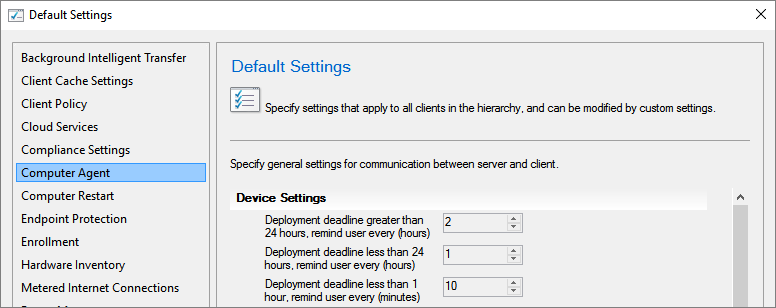
De maximale sluimertijd is altijd gebaseerd op de meldingswaarden die zijn geconfigureerd in de clientinstellingen op elk moment in de implementatietijdlijn. Bijvoorbeeld:
U configureert de implementatiedeadline van meer dan 24 uur en herinner gebruikers elke (uur) instelling op de pagina Computeragent gedurende 10 uur.
De client geeft het meldingsdialoogvenster meer dan 24 uur voor de implementatiedeadline weer.
In het dialoogvenster worden opties voor uitstellen weergegeven tot maar nooit langer dan 10 uur.
Naarmate de implementatiedeadline nadert, worden in het dialoogvenster minder opties weergegeven. Deze opties zijn consistent met de relevante clientinstellingen voor elk onderdeel van de implementatietijdlijn.
Voor een implementatie met een hoog risico, zoals een takenreeks waarmee een besturingssysteem wordt geïmplementeerd, is de gebruikersmeldingservaring opdringeriger. In plaats van een tijdelijke taakbalkmelding wordt een dialoogvenster zoals het volgende weergegeven telkens wanneer u een melding krijgt dat kritiek softwareonderhoud is vereist:

Pop-upmeldingen vervangen door dialoogvenster
Soms zien gebruikers de pop-upmelding van Windows niet over een herstart of vereiste implementatie. Dan zien ze de ervaring niet om de herinnering uit te luisen. Dit gedrag kan leiden tot een slechte gebruikerservaring wanneer de client een deadline bereikt.
Wanneer softwarewijzigingen zijn vereist of implementaties opnieuw moeten worden opgestart, hebt u de mogelijkheid om een meer ingrijpend dialoogvenster te gebruiken.
Softwarewijzigingen zijn vereist
Wanneer u een toepassing implementeert zoals vereist met een deadline in de toekomst, selecteert u op de pagina Gebruikerservaring van de wizard Software implementeren de volgende opties voor gebruikersmeldingen:
- Weergeven in Software Center en alle meldingen weergeven
- Wanneer softwarewijzigingen vereist zijn, geeft u een dialoogvenster weer aan de gebruiker in plaats van een pop-upmelding
Als u deze implementatie-instelling configureert, verandert de gebruikerservaring voor dit scenario.
Vanuit de volgende pop-upmelding:
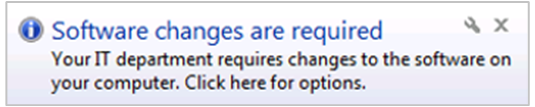
Naar het volgende dialoogvenster:
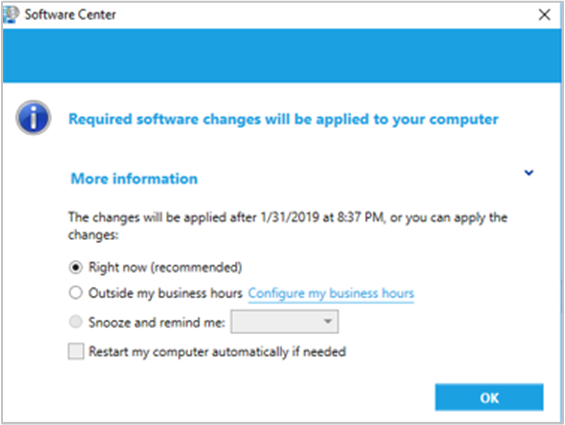
Opnieuw opstarten vereist
Schakel in de groep Clientinstellingen computer opnieuw opstarten de volgende optie in: Wanneer een implementatie opnieuw moet worden opgestart, geeft u een dialoogvenster weer aan de gebruiker in plaats van een pop-upmelding.
Als u deze clientinstelling configureert, verandert de gebruikerservaring voor alle vereiste implementaties waarvoor de volgende typen opnieuw moeten worden opgestart:
Vanuit de volgende pop-upmelding:
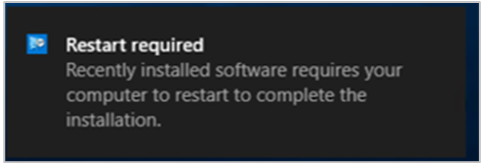
Naar het volgende dialoogvenster:
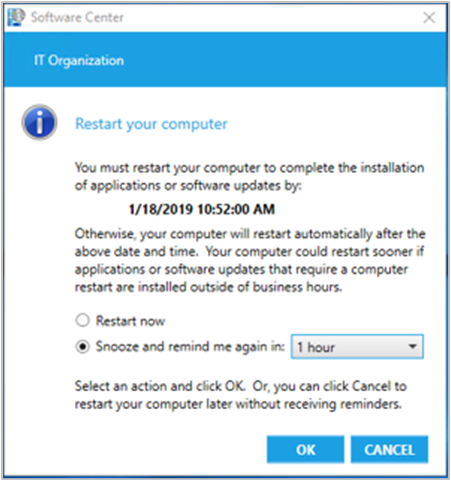
Volgende stappen
Feedback
Binnenkort beschikbaar: In de loop van 2024 zullen we GitHub-problemen geleidelijk uitfaseren als het feedbackmechanisme voor inhoud en deze vervangen door een nieuw feedbacksysteem. Zie voor meer informatie: https://aka.ms/ContentUserFeedback.
Feedback verzenden en weergeven voor